[Router Wireless] Come configurare il Router per utilizzare Pi-Hole?
Se riscontri che il blocco degli annunci non riesce durante l'utilizzo di Pi-Hole, potresti provare i seguenti passaggi:
Nota: Se il dispositivo si connette al router utilizzando un client VPN, gli annunci non possono essere bloccati.
Si prega di fare riferimento a Come configurare un server DNS su un server VPN nel router?
Prima di iniziare la configurazione, controlla la versione del firmware del tuo router.
Se la versione del firmware del tuo router >= 3.0.0.4.386.45898
Si prega di assegnare l'IP pi-hole nell'impostazione DNS WAN
Passaggio 1: Collega il PC al router ASUS tramite Wi-Fi o cavo Ethernet.
Passaggio 2: Apri un browser Web e accedere a Web GUI (https://router.asus.com).

Nota: Si prega di fare riferimento a [Router wireless] Come accedere alla GUI del router (ASUSWRT) per saperne di più.
Passaggio 3: Vai a [WAN] > scheda [Connessione Internet].
Passaggio 4: Imposta Connetti automaticamente al Server DNS su [No]
Passaggio 5: Inserisci l'indirizzo IP del dispositivo sul server DNS e fare clic su [Applica] per salvare.
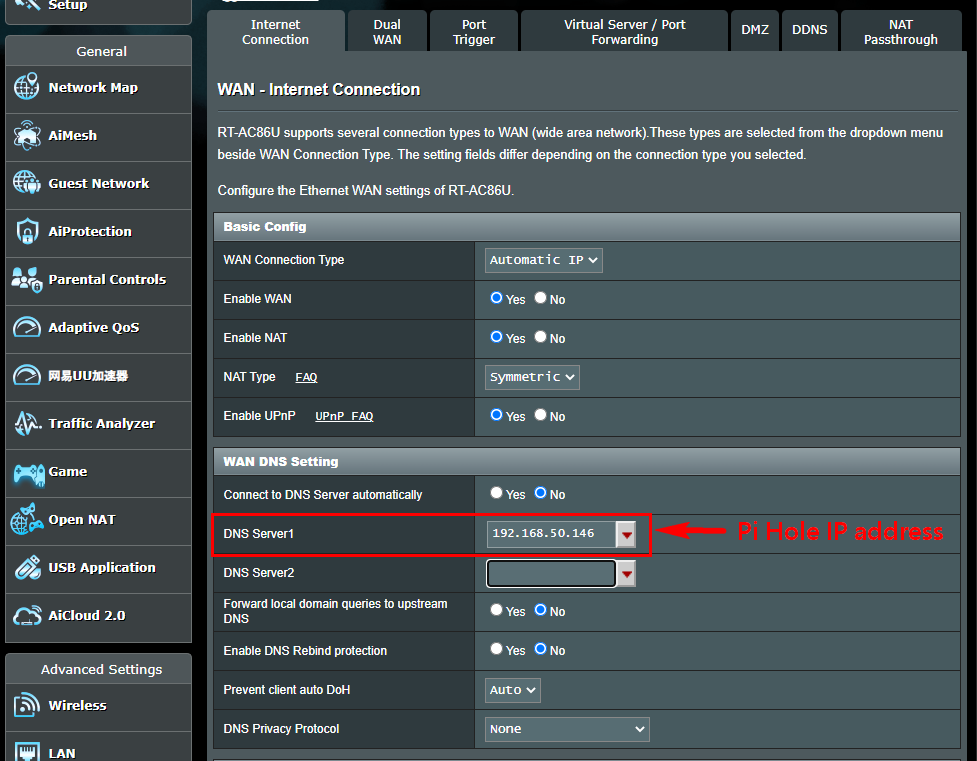
Se la versione del firmware del tuo router < 3.0.0.4.386.45898
Si prega di assegnare l'IP pi-hole nell'impostazione LAN.
Passaggio 1: Collega il PC al router ASUS tramite Wi-Fi o cavo Ethernet.
Passaggio 2: Apri un browser Web e accedere a Web GUI (https://router.asus.com).

Nota: Si prega di fare riferimento a [Router wireless] Come accedere alla GUI del router (ASUSWRT) per saperne di più.
Passaggio 3: Vai a [LAN] -> scheda [Server DHCP].
Passaggio 4: Abilita [Abilita Assegnazione Manuale]
Passaggio 5: Scegli Pi-Hole da configurare sul nome del Client e fai clic sul pulsante Aggiungi/Elimina.
Per informazioni su come controllare l'indirizzo IP del dispositivo, si prega di fare riferimento a [Router Wireless] Come controllare le informazioni dei dispositivi collegati al router ASUS?
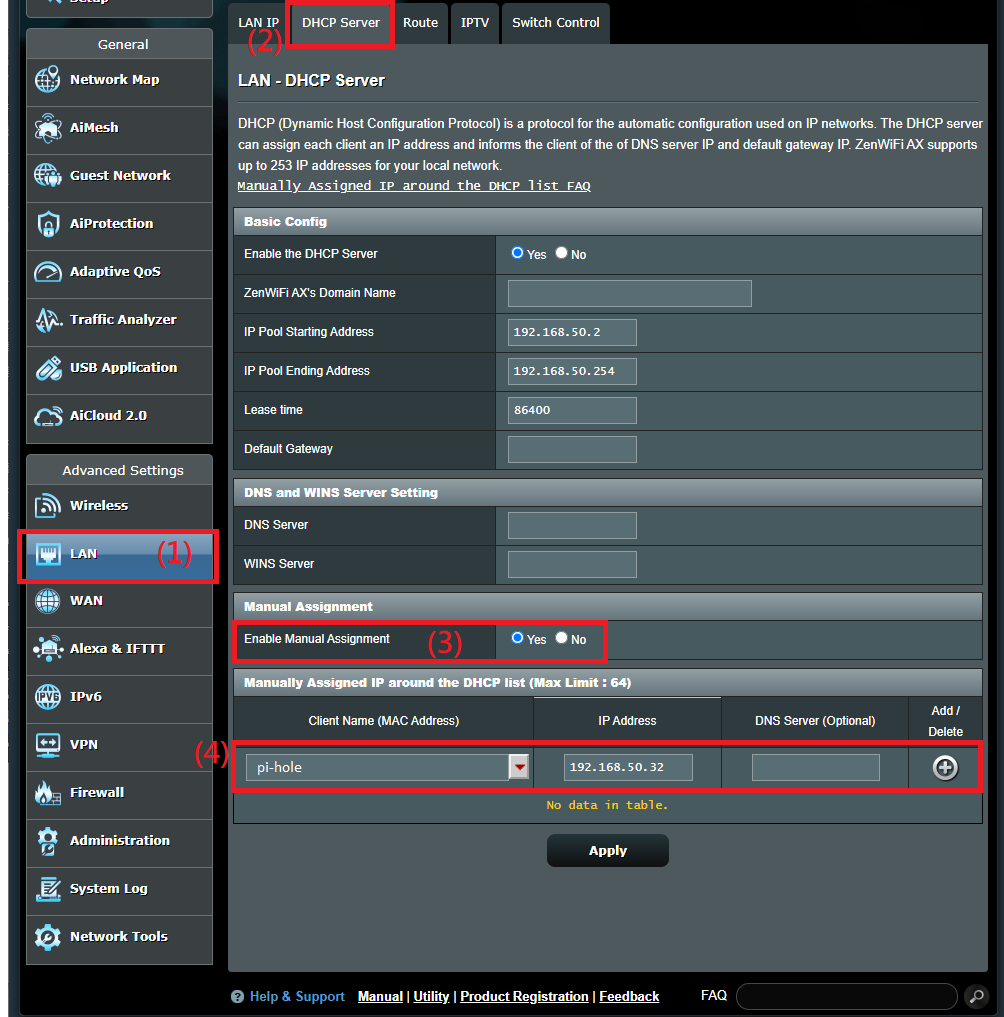
Passaggio 6: Immettere l'indirizzo IP Pi-Hole sul server DNS e fare clic su [Applica] per salvare.
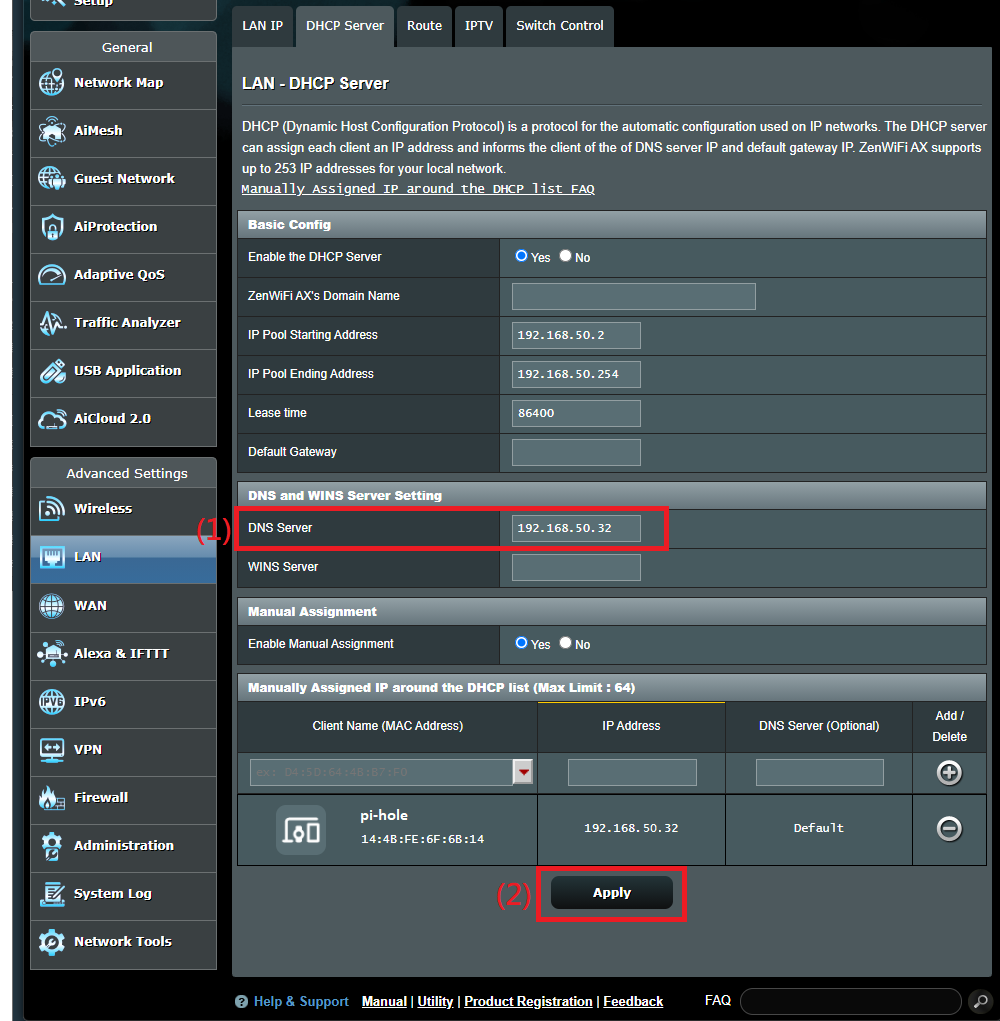
FAQ
1. Pi-hole supporta IPv6, come configurare il server DNS IPv6?
- Vai a [IPv6] -> [Impostazioni IPv6 DNS], inserisci l'indirizzo IP IPv6 Pi-Hole sul server DNS IPv6 e fai clic su [Applica] per salvare. Informazioni generali sull'impostazione IPv6, si prega di fare riferimento a [IPv6] Come configurare IPv6 nei Router ASUS?
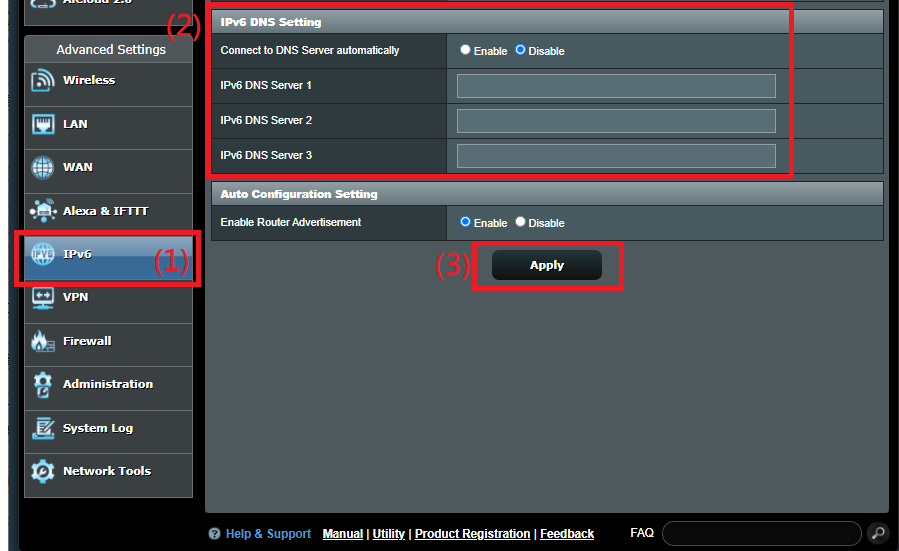
2. Qual è la differenza tra l'impostazione di Pi-hole DNS in WAN e in LAN di asus router?
In realtà non importa per i router asus. Le funzioni sono le stesse per i client connessi. L'unica cosa che deve essere verificata è la versione del firmware del router in quanto deciderà se il server DNS Pi-hole deve essere impostato nella pagina delle impostazioni LAN o nella pagina delle impostazioni WAN
Puoi trovare la differenza solo nella console Pi-hole > log. Se vuoi saperne di più, ti preghiamo gentilmente di contattare il fornitore di Pi-hole.
Come ottenere (Utility / Firmware)?
È possibile scaricare i driver, i software, i firmware e i manuali utente più recenti dal Centro di Download ASUS.
Se hai bisogno di maggiori informazioni sull'ASUS Download Center, fai riferimento a questo link.